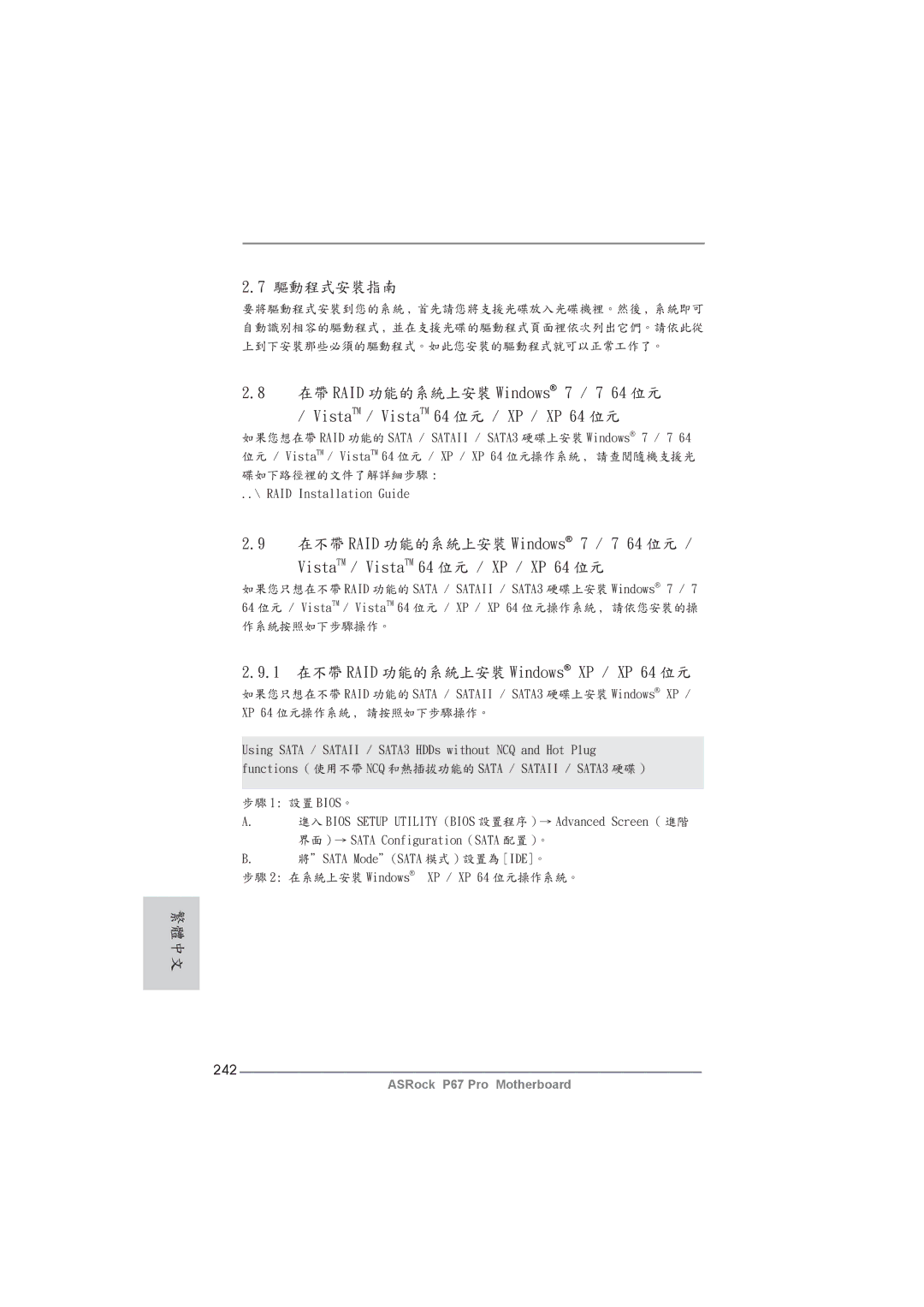2.7驅動程式安裝指南
要將驅動程式安裝到您的系統 , 首先請您將支援光碟放入光碟機裡。然後 , 系統即可 自動識別相容的驅動程式 , 並在支援光碟的驅動程式頁面裡依次列出它們。請依此從 上到下安裝那些必須的驅動程式。如此您安裝的驅動程式就可以正常工作了。
2.8在帶 RAID 功能的系統上安裝 Windows® 7 / 7 64 位元
/ VistaTM / VistaTM 64 位元 / XP / XP 64 位元
如果您想在帶 RAID 功能的 SATA / SATAII / SATA3 硬碟上安裝 Windows® 7 / 7 64 位元 / VistaTM / VistaTM 64 位元 / XP / XP 64 位元操作系統 , 請查閱隨機支援光 碟如下路徑裡的文件了解詳細步驟 :
..\ RAID Installation Guide
2.9在不帶 RAID 功能的系統上安裝 Windows® 7 / 7 64 位元 /
VistaTM / VistaTM 64 位元 / XP / XP 64 位元
如果您只想在不帶 RAID 功能的 SATA / SATAII / SATA3 硬碟上安裝 Windows® 7 / 7 64 位元 / VistaTM / VistaTM 64 位元 / XP / XP 64 位元操作系統 , 請依您安裝的操
作系統按照如下步驟操作。
2.9.1在不帶 RAID 功能的系統上安裝 Windows® XP / XP 64 位元
如果您只想在不帶 RAID 功能的 SATA / SATAII / SATA3 硬碟上安裝 Windows® XP / XP 64 位元操作系統 , 請按照如下步驟操作。
Using SATA / SATAII / SATA3 HDDs without NCQ and Hot Plug functions ( 使用不帶 NCQ 和熱插拔功能的 SATA / SATAII / SATA3 硬碟 )
步驟 1: 設置 BIOS。
A.進入 BIOS SETUP UTILITY (BIOS 設置程序 ) → Advanced Screen ( 進階 界面 ) → SATA Configuration(SATA 配置 )。
B.將"SATA Mode"(SATA 模式 ) 設置為 [IDE]。
步驟 2: 在系統上安裝 Windows® | XP / XP 64 位元操作系統。 |
繁體中文
242
ASRock P67 Pro Motherboard